Jak korzystać z tajnego rejestratora ekranu Gnome Shell
Wybierając dobre narzędzie do nagrywania ekranu, w Linuksie dostępne są różne narzędzia do tego celu. Czasami wybranie jednego narzędzia może być mylące, ale co powiesz na użycie wbudowanego narzędzia do nagrywania ekranu, którego nawet nie musisz instalować w systemie. Gnome desktop to wydajne i łatwe w użyciu środowisko, ponieważ posiada minimalny interfejs użytkownika. Możesz być nieświadomy, ale na Twoim Gnome Desktop jest wbudowane narzędzie do nagrywania ukrytego ekranu, które jest dobrze zintegrowane z powłoką Gnome. Możesz użyć tego narzędzia, aby nagrać pulpit i udostępnić go komuś, nad czym pracujesz.
Wbudowany rejestrator ekranu powłoki Gnome jest ukryty z kilku powodów, ponieważ nie znajdziesz żadnej aplikacji do uruchamiania aplikacji ani opcji wiersza poleceń, aby uruchomić go tak jak inne aplikacje. Jednak gdy znajdziesz to narzędzie, na pewno powiesz, że Gnome ma niesamowite wbudowane narzędzie do nagrywania ekranu. To naprawdę proste w użyciu narzędzie do nagrywania ekranu.
W tym artykule zobaczymy, jak korzystać z tajnego rejestratora ekranu powłoki Gnome. Użyję Ubuntu 18.04 LTS do opisania procedury wymienionej w tym artykule.
Korzystanie z tajnego rejestratora ekranu Gnome Shell
Jak już powiedziano, nie ma programu uruchamiającego tajne narzędzie do rejestrowania ekranu Gnome shell, można go uruchomić za pomocą skrótu klawiaturowego. Ten sam skrót służy zarówno do rozpoczynania, jak i zatrzymywania nagrywania.
Rozpocznij nagrywanie
Aby rozpocząć nagrywanie ekranu, naciśnij:
Ctrl+Alt+Shift+R
W prawym górnym rogu ekranu pojawi się małe czerwone kółko wskazujące, że proces nagrywania się rozpoczął. Będzie nagrywać cały ekran pulpitu Gnome.
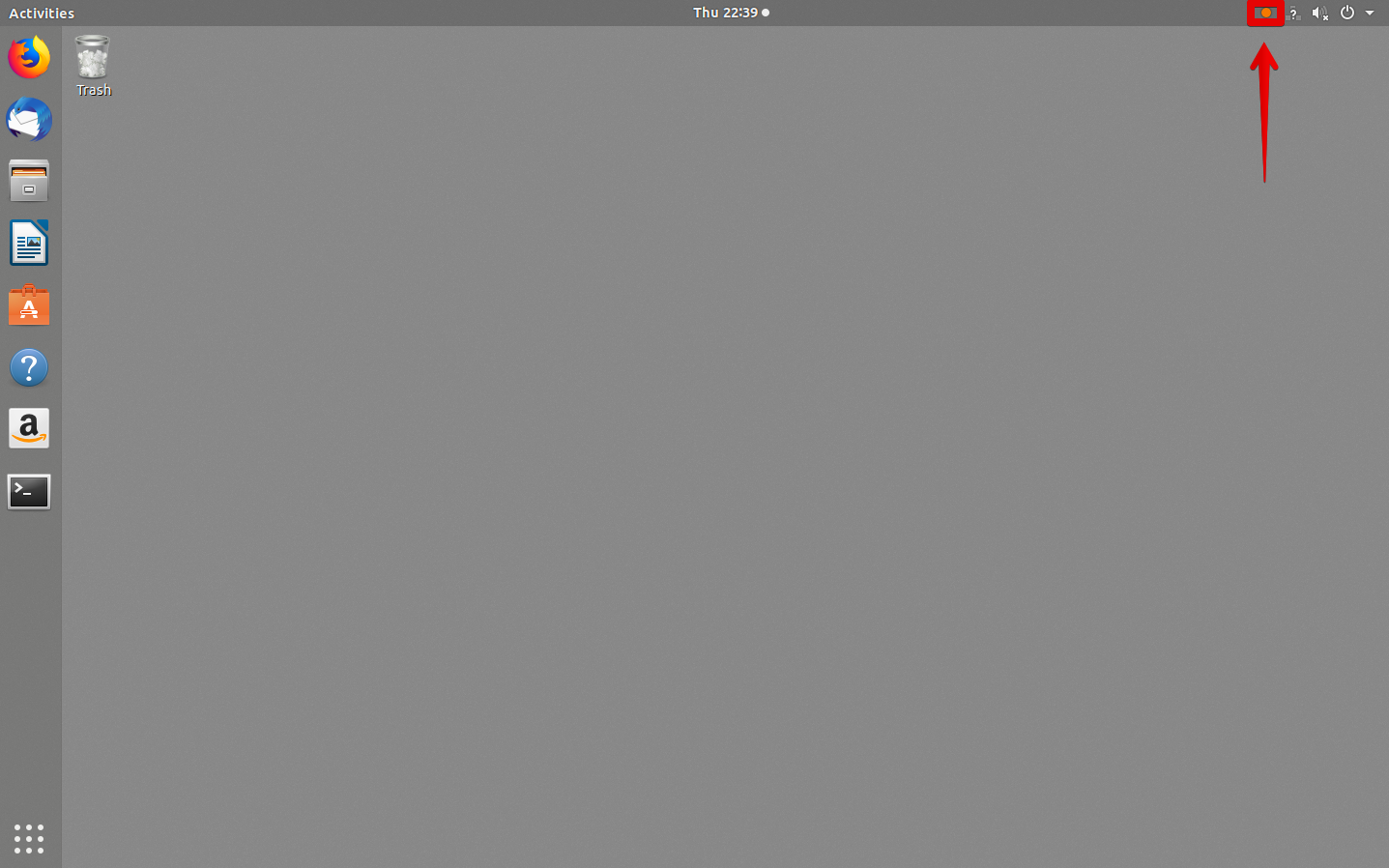
Zatrzymaj nagrywanie
Nagrywanie zatrzymuje się automatycznie po 30 sekundach. Aby ręcznie zatrzymać nagrywanie, naciśnij ponownie skrót Ctrl + Alt + Shift + R . Zauważysz, że czerwone kółko zniknie, wskazując, że nagrywanie zostało zatrzymane.
Znajdź nagrania
Nagrania wideo nagrane za pomocą narzędzia do nagrywania ekranu znajdują się w folderze Wideo w katalogu domowym użytkownika. Filmy są zapisywane w formacie WebM wraz z datą i godziną ich nagrania.
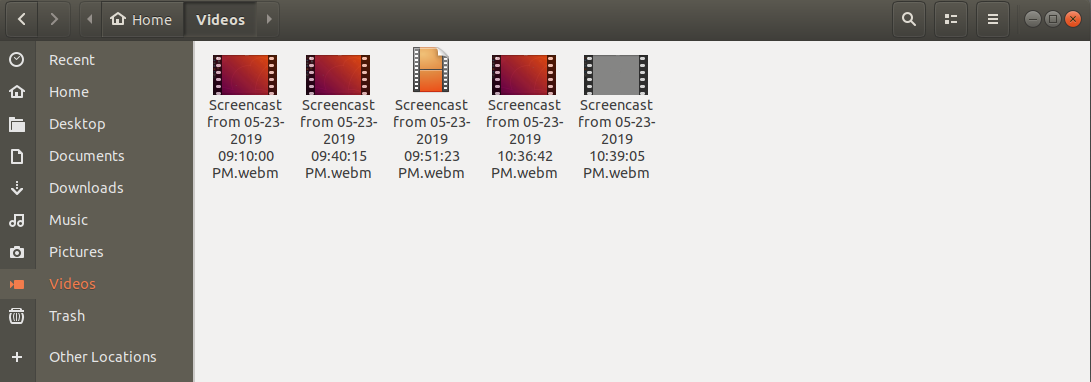
Zwiększ długość nagrania
Domyślna długość nagrania wbudowanego rejestratora ekranu Gnome to 30 sekund. Jeśli nie jesteś zadowolony z tego krótkiego filmu i chcesz zrobić długie wideo. Można to zrobić za pomocą jednego polecenia wiersza w terminalu. Polecenie przyjmuje długość nagrania tylko w sekundach.
Uruchom terminal, naciskając klawisz skrótu Ctrl + Alt + T . Następnie wpisz następujący wiersz w Terminalu:
$ gsettings set org.gnome.settings-daemon.plugins.media-keys max-screencast-length X
Zamień X na żądaną długość w sekundach. Jeśli nie chcesz określać limitu, zamień X na 0.

To wszystko na razie. Jak widzieliśmy, ogólny rejestrator ekranu wbudowanej powłoki Gnome jest dobrym narzędziem, ale ma kilka ograniczeń, że nie ma nagrywania dźwięku i nagrywa cały ekran pulpitu. Jeśli dodasz więcej kontroli podczas nagrywania, musisz zainstalować rozszerzenie Easycreencast.